Cách thiết lập OpenMediaVault trên Raspberry Pi 4

Hướng dẫn chi tiết cách thiết lập OpenMediaVault trên Raspberry Pi 4, bao gồm cài đặt Raspbian Lite và cấu hình hệ thống hiệu quả.
Sideload là một tiện ích nhỏ tuyệt vời, khi được cài đặt, việc cài đặt ứng dụng Flatpak trên Elementary OS trở nên vô cùng đơn giản. Hãy làm theo hướng dẫn này khi chúng tôi xem xét cách thiết lập công cụ cho hệ thống của bạn.
Lưu ý: sử dụng Sideload yêu cầu phiên bản mới nhất của Elementary OS (phiên bản 5.0 Juno). Vui lòng, trước khi cố gắng làm theo hướng dẫn, hãy làm theo các hướng dẫn này để tìm hiểu cách nâng cấp Elementary 4.0 lên 5.0.
Bật hỗ trợ Flatpak trên Hệ điều hành sơ cấp
Để có thể sử dụng công cụ Sideload trên PC hệ điều hành sơ cấp, bạn phải thiết lập giao thức Flatpak trên hệ thống của mình. Để thiết lập, hãy mở cửa sổ dòng lệnh bằng cách nhấn Ctrl + Alt + T hoặc Ctrl + Shift + T và cài đặt gói flatpak .
sudo apt cài đặt flatpak
Lệnh trên là đủ để thời gian chạy Flatpak hoạt động trên PC hệ điều hành cơ bản của bạn. Tuy nhiên, nếu bạn đang gặp sự cố, hãy xem hướng dẫn của chúng tôi về cách bật Flatpak . Hãy nhớ đọc trang web Flatpak để biết thêm thông tin.
Cài đặt Sideload trên Hệ điều hành sơ cấp
Sideload đã được phát triển cho Elementary OS trong 6 tháng hoặc lâu hơn. Tuy nhiên, nó chưa có sẵn trong AppCenter. Do đó, cách duy nhất để có được quyền truy cập vào Sideload là tải xuống mã nguồn, biên dịch và cài đặt nó.
Lưu ý: mặc dù Sideload được nhắm mục tiêu vào Hệ điều hành cơ bản, nó có thể cài đặt trên các hệ điều hành Linux khác, miễn là đáp ứng được các yếu tố phụ thuộc. Để biết thêm thông tin về những phụ thuộc nào cần thiết, hãy nhấp vào trang này tại đây .
Để bắt đầu cài đặt Sideload trên Elementary OS, trước tiên bạn phải cài đặt tất cả các phần phụ thuộc. Mở cửa sổ dòng lệnh bằng cách nhấn Ctrl + Alt + T hoặc Ctrl + Shift + T trên bàn phím. Sau đó, từ đó, sử dụng lệnh Apt để tải các phụ thuộc.
sudo apt install git libflatpak-dev libgranite-dev libgtk-3-dev libxml2-dev meson valac
Sau khi cài đặt tất cả các phụ thuộc cần thiết cho Sideload trên PC Elementary OS của bạn, hãy chạy bản cập nhật và cài đặt các bản vá mới nhất. Các bản cập nhật mới nhất sẽ giúp quá trình biên dịch phần mềm chạy mượt mà hơn.
sudo apt cập nhật sudo apt nâng cấp -y
Sau quá trình cập nhật, hãy sử dụng lệnh git clone để tải xuống mã nguồn cho Sideload trên PC Elementary OS của bạn.
git clone https://github.com/elementary/sideload.git
Sau khi hoàn tất quá trình tải xuống mã, hãy chuyển cửa sổ đầu cuối vào thư mục “sideload” bằng cách sử dụng lệnh CD bên dưới.
cd sideload
Bên trong thư mục “sideload”, sử dụng lệnh meson build để thiết lập môi trường biên dịch phần mềm.
bản dựng meson --prefix = / usr
Khi lệnh xây dựng meson hoàn tất việc thiết lập môi trường xây dựng, hãy chuyển sang nó bằng lệnh CD bên dưới.
xây dựng cd
Trong môi trường xây dựng Sideload, hãy chạy lệnh ninja để biên dịch mã nguồn. Xin lưu ý rằng tùy thuộc vào thông số kỹ thuật phần cứng của PC chạy hệ điều hành cơ bản của bạn, quá trình biên dịch có thể mất một chút thời gian. Kiên nhẫn!
nhẫn giả
Theo lệnh ninja , phần mềm được biên dịch và sẵn sàng hoạt động. Tại thời điểm này, phần mềm phải được cài đặt vào hệ thống tệp gốc của hệ thống Elementary OS của bạn. Để làm điều đó, hãy sử dụng lệnh cài đặt ninja bên dưới.
sudo ninja cài đặt
Bạn có thể kiểm tra xem Sideload có hoạt động hay không bằng cách thực thi io.elementary.sideload trong terminal, nhưng hãy cẩn thận, chạy nó từ dòng lệnh sẽ không hiển thị giao diện GUI!
io.elementary.sideload
Sử dụng Sideload để cài đặt ứng dụng Flatpak trên Elementary OS
Ứng dụng Sideload hoạt động với các tệp Flatpak REF được tải xuống từ cửa hàng Flatpak Flathub. Để cài đặt bất kỳ ứng dụng Flatpak nào trên PC hệ điều hành cơ bản của bạn, hãy làm theo hướng dẫn từng bước bên dưới.
Bước 1: Truy cập trang web Flathub bằng cách nhấp vào liên kết này .
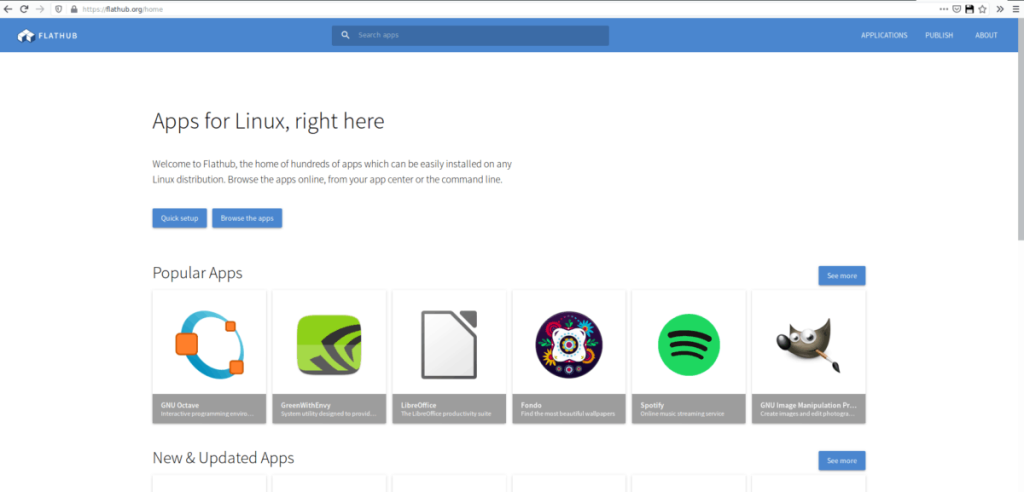
Bước 2: Trên trang chủ Flathub, nhấp vào nút tìm kiếm ở trên cùng bên phải của trang. Từ đó, nhấp vào hộp văn bản và nhập tên của chương trình bạn muốn cài đặt. Trong ví dụ này, chúng tôi sẽ sử dụng Skype.
Bước 3: Chọn ứng dụng bạn muốn cài đặt trong kết quả tìm kiếm để chuyển đến trang của ứng dụng đó trên trang web Flathub.
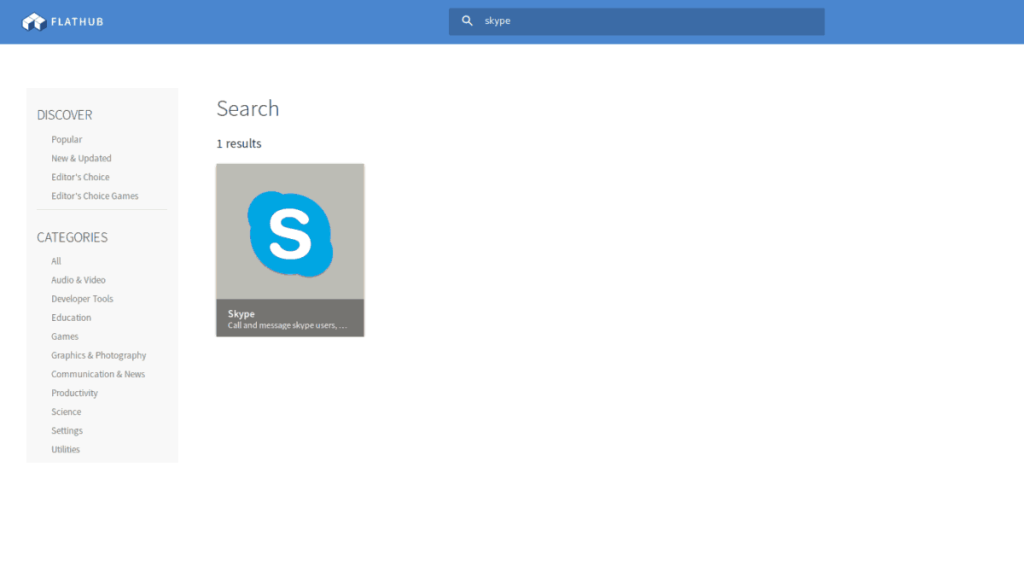
Bước 4: Sau khi truy cập trang Flathub của ứng dụng, hãy tìm nút “cài đặt” và nhấp chuột vào nút đó. Chọn nút “Cài đặt” sẽ tải tệp Flatpak REF xuống máy tính của bạn trong thư mục “Tải xuống”
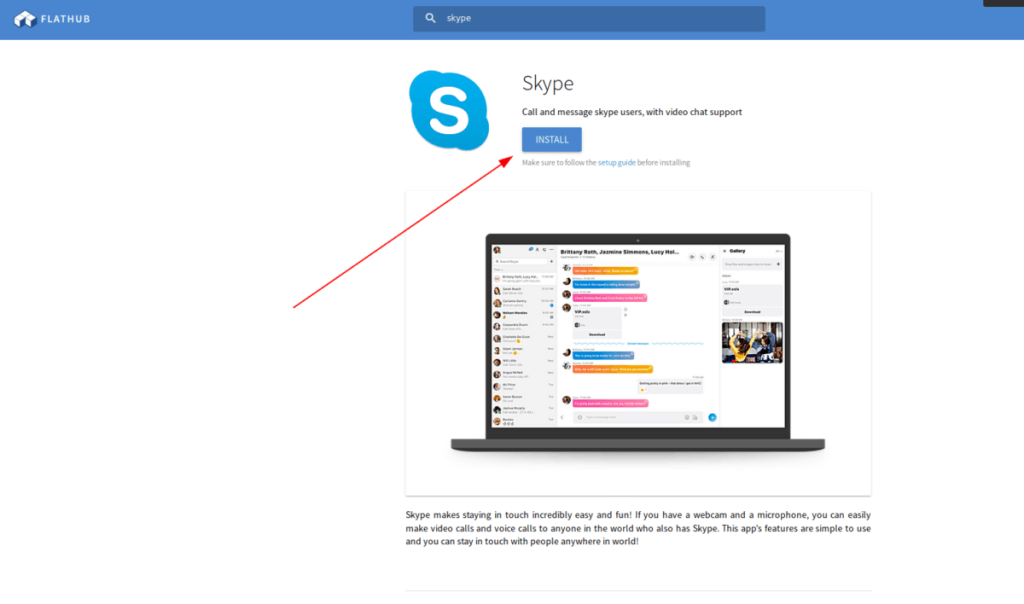
Bước 5: Nhấp vào nút “Ứng dụng” và tìm kiếm “Tệp”. Sau đó, khởi chạy ứng dụng “Tệp” trên màn hình Hệ điều hành cơ bản.
Bước 6: Bên trong ứng dụng “Tệp”, tìm thư mục “Tải xuống” và chọn nó bằng chuột để truy cập tệp Flatpak REF đã tải xuống.
Bước 7: Bên trong thư mục “Tải xuống”, nhấp đúp vào tệp Flatpak REF. Hoặc, nhấp chuột phải vào nó và chọn “Sideload” để mở nó.
Bước 8: Với tệp Flatpak REF đang mở trong Sideload, một thông báo sẽ xuất hiện. Thông báo này sẽ hỏi bạn có muốn “cài đặt ứng dụng không đáng tin cậy” hay không. Đánh dấu vào nút “Tôi hiểu” và chọn “Vẫn cài đặt”.
Bước 9: Cho phép cài đặt ứng dụng Flatpak của bạn từ cửa hàng Flathub.
Khi ứng dụng của bạn được cài đặt xong với Sideload, bạn sẽ có thể truy cập ứng dụng đó trong menu “Ứng dụng”.
Hướng dẫn chi tiết cách thiết lập OpenMediaVault trên Raspberry Pi 4, bao gồm cài đặt Raspbian Lite và cấu hình hệ thống hiệu quả.
Hướng dẫn chi tiết cách sử dụng trình cài đặt trình điều khiển trên Manjaro Linux cho cả CLI và GUI.
Nếu bạn sử dụng nhiều PPA trên PC Ubuntu của mình và gần đây đã nâng cấp lên Ubuntu 20.04, bạn có thể nhận thấy rằng một số PPA của bạn không hoạt động, vì chúng
Brave là một trình duyệt tập trung vào quyền riêng tư, bảo mật và dễ sử dụng. Hướng dẫn chi tiết cách sao lưu và khôi phục hồ sơ Brave.
Bạn mới sử dụng Linux và muốn thêm nhạc của mình vào Rhythmbox nhưng không chắc về cách thực hiện? Chúng tôi có thể giúp! Hãy làm theo hướng dẫn này khi chúng tôi xem xét cách thiết lập
Bạn có cần truy cập PC hoặc Máy chủ Ubuntu từ xa từ PC Microsoft Windows của mình không? Không chắc chắn về cách làm điều đó? Làm theo hướng dẫn này khi chúng tôi chỉ cho bạn
Bạn có sử dụng trình duyệt web Vivaldi làm trình điều khiển hàng ngày trên Linux không? Bạn đang cố gắng tìm cách sao lưu cài đặt trình duyệt của mình để giữ an toàn? chúng tôi
Cách tải xuống Podcast từ Linux Terminal với Podfox
Cách dọn dẹp và tăng tốc Ubuntu
Bạn đang cần một ứng dụng khách podcast tốt, thanh lịch cho máy tính để bàn Linux của mình? Nếu vậy, bạn cần dùng thử CPod. Đó là một ứng dụng nhỏ thân thiện giúp lắng nghe








